
Para los aficionados a las películas, los programas de televisión y los documentales, simplemente no hay sustituto para Netflix. Originalmente un servicio de alquiler de DVD en línea, Netflix ayudó a marcar el comienzo de la era del entretenimiento en streaming. A medida que la guerra entre las compañías de medios continúa creciendo, la compañía sigue siendo la aplicación de streaming imprescindible para la mayoría de la gente. Una de las formas en que Netflix está ayudando a cambiar la forma en que la gente consume medios es a través de sus ofertas de calidad, facilitando la visualización de vídeo de mayor calidad que la que se puede obtener a través de la mayoría de los otros servicios de vídeo. El vídeo de alta definición se ha convertido en el estándar desde mediados de la década de 2000, pero con el contenido 4K y Ultra-HD, nuestros programas y películas favoritos son cada vez más nítidos.
Vea también nuestro artículo Las 100 Mejores Películas en Netflix
El concepto de emisiones y material HD proviene de la resolución del vídeo que estás viendo. Cuanto mayor sea la resolución, mejor será la calidad del vídeo, lo que le proporcionará más detalles en cada toma. El metraje de definición estándar se suele mostrar a 480p, o a una resolución de 640×480. Estos números miden los píxeles de la pantalla, el primer número mide la cantidad de píxeles horizontalmente y el segundo número mide el número de píxeles verticalmente. A 720p, el vídeo se convierte en pantalla panorámica por defecto, con una resolución de 1280x720p. Pasar de 720p a 1080p, como te puedes imaginar, te da un 50 por ciento más de píxeles, con una resolución completa de 1920x1080p.
Los avances en la tecnología de las cámaras durante la última década han hecho que sea más fácil y barato filmar en resoluciones aún más altas que 1080p, y de la misma manera, hemos visto que la tecnología llega a los televisores de casa. Si usted ha visto los televisores en los últimos años, es probable que haya visto que la mayoría de los televisores han sido clasificados como paneles «4K» o «Ultra-HD». Ambas frases significan lo mismo, y son la evolución de los televisores de 1080p que han estado en el mercado durante la mayor parte de dos décadas. La resolución de 4K es una gran mejora con respecto a 1080p. Es el primer avance real en los televisores para el hogar en quince años, y si usted está dispuesto a poner el dinero en la actualización de su contenido, realmente puede obtener una increíble experiencia similar a la del cine en su propia casa.

Como se puede imaginar, como el servicio de streaming líder en todo el mundo, Netflix se toma la resolución de vídeo muy en serio. Ofrecen una gama de opciones que van desde transmisiones de definición estándar hasta transmisiones de alta resolución Ultra HD, facilitando la visualización de vídeo con la resolución que más desea. Desafortunadamente, Netflix no hace un gran trabajo al anunciar estos cambios de resolución en sus configuraciones. A diferencia de YouTube, por ejemplo, no hay ninguna opción en el reproductor de vídeo que facilite la selección de la resolución de vídeo. Netflix ni siquiera llega tan lejos como Amazon en presentar un pequeño notificador cuando estás o no estás viendo en HD; en su lugar, Netflix intenta proporcionarte la mayor resolución posible, de forma predeterminada, en todo momento. Esa falta de control puede ser un poco frustrante para algunos usuarios, pero con la mayoría de la gente prefiriendo una calidad más baja en las conexiones más lentas y una mejor calidad en las más rápidas, el método de Netflix se comprueba.

Sin embargo, si desea controlar personalmente sus ajustes, no está de más. Netflix ofrece cierta cantidad de control en el panel de ajustes del menú, pero puede no ser inmediatamente aparente cuando se mira alrededor.Si quieres controlar la calidad de tus flujos, ya sea para mejorar la calidad tanto como sea posible, o para bajar la calidad en servicios más lentos o limitados, puedes hacerlo. A continuación le mostramos cómo cambiar la calidad del vídeo en Netflix.
Netflix en su PC, TV inteligente o decodificador
Mientras que la transmisión de Netflix en su portátil se ha convertido en algo que hacen principalmente los estudiantes universitarios y los usuarios más jóvenes en general, sigue siendo increíblemente popular tanto en los descodificadores como en los televisores inteligentes. No importa cuál de los tres utilice, puede cambiar la configuración de reproducción a través de las opciones de su cuenta en Netflix, y sólo le tomará un minuto de su tiempo. Para hacerlo, sin embargo, necesitará un ordenador delante de usted para que le proporcione el navegador, así que coja su portátil, diríjase al sitio web de Netflix y empecemos a modificar sus configuraciones de reproducción con opciones mejores o más respetuosas con los datos.
Cargue Netflix en el navegador de su ordenador y seleccione su perfil. Las opciones de transmisión se sincronizarán sólo con su perfil, ya que están bajo las opciones de su perfil dentro de la configuración. Por lo tanto, asegúrese de elegir (o cambiar) al perfil correcto antes de sumergirse. Una vez que estés en la pantalla de aterrizaje general dentro de Netflix, tendrás que abrir el menú de configuración. Para ello, mueva el cursor o toque en la esquina superior derecha de la pantalla. Esto le permitirá abrir la lista de perfiles adjuntos a su cuenta, así como le dará la opción de ver las preferencias de su cuenta. Selecciona la opción Cuenta para hacer precisamente eso.

Dentro de la configuración de su cuenta, puede ver sus opciones de pago, su dirección de correo electrónico para Netflix, modificar su plan y pago, y mucho más. Para modificar sus opciones de reproducción, desplácese hasta la parte inferior de la página y busque las opciones de «Mi perfil». Aquí es donde encontrará la mayoría de sus selecciones para cambiar cómo funciona Netflix, incluyendo la capacidad de borrar su lista de lo que ha visto recientemente y cambiar el orden de su lista; ambas son opciones útiles que debe tener en cuenta si está buscando modificar cómo funciona su perfil de Netflix. Esta sección tiene siete posibles selecciones. Usted querrá elegir Configuración de Reproducción para continuar a través de esta parte del menú.

Los ajustes de reproducción son más o menos exactamente lo que se podría esperar. Aunque existe una opción para activar o desactivar la reproducción automática en Netflix, la parte principal de la pantalla está ocupada por opciones para controlar la resolución con la que se reproducirán sus originales y películas favoritas de Netflix. De manera predeterminada, Netflix establece esto en Auto en cada perfil, lo que significa que el vídeo cambiará automáticamente en función de la calidad de su dispositivo de Internet. Si no puede soportar una conexión lo suficientemente rápida, no podrá reproducir vídeo de alta definición y Netflix reducirá automáticamente la resolución. Para la mayoría de las personas, este es un compromiso sólido, mostrando la calidad de HD la mayor parte del tiempo y asegurando que usted puede ver la biblioteca de contenidos de Netflix en definición estándar en conexiones de Internet más lentas. Sin embargo, algunos usuarios querrán que Netflix fuerce su reproducción a 1080p, o que baje su calidad a estándar intencionalmente.

Para ambos estilos de usuarios, Netflix tiene algunas opciones bastante simples. Para aquellos que quieren que la calidad de su vídeo sea siempre la más alta posible, seleccione la opción «Alta». Esta transmite en 720p/1080p o 4K Ultra-HD, dependiendo de su plan, y consume una buena cantidad de datos por hora (3GB por hora de transmisión para video de 1080p, 7GB por hora para video de 4K). Si desea ahorrar en el uso de datos, debería considerar la posibilidad de reducir la calidad de la transmisión. La opción media transmite en calidad de vídeo «estándar», que estimamos que es de unos 480p, y sólo consume unos 700MB por hora. No recomendamos cambiar a Baja, porque es una reducción de calidad MAYOR (tan baja como 240p en las conexiones más lentas), pero si realmente necesita guardar la mayor cantidad de datos posible, es una buena manera de hacerlo. La baja calidad sólo cuesta a los streamers unos 300MB por hora.
Tenga en cuenta que el cambio de estas opciones en la página web sólo afecta al equipo o a las transmisiones basadas en la televisión, no cambiará las transmisiones en los dispositivos móviles. Para ello, deberá cambiar la configuración del teléfono o la tableta. Asimismo, cabe destacar que estas opciones solo afectan a tu perfil . Si quieres guardar datos para cada perfil de tu cuenta, tendrás que cambiarlo manualmente, uno por uno, para cada cuenta.
Actualización a 4K
Aunque Netflix soporta la reproducción en HD en todas las cuentas, en realidad no puede transmitir 4K en el plan más básico ofrecido por Netflix. Aunque casi todos los originales de Netflix son grabados y transmitidos en 4K, y muchas películas tienen la opción de ser transmitidas en 4K también, usted necesita actualizar su cuenta de Netflix para poder transmitir realmente los archivos de mayor resolución. Si usted está buscando aumentar de 1080p a 4K, pero se registró en Netflix hace años y años sin actualizar su plan, tendrá que hacerlo en el menú de configuración.

Para actualizar su cuenta, regrese a las opciones de la cuenta y busque la opción «Detalles del plan» en el medio de la página. Aquí encontrarás tanto tus planes de transmisión como tus opciones de planes de DVD. Si estás en el plan de transmisión estándar, por ejemplo, verás un pequeño icono de HD junto a tu plan, pero no una opción de 4K. Esto significa que sólo estás transmitiendo en HD, no en 4K Ultra-HD. Selecciona «Cambiar plan» en esta opción para abrir el menú de selección de tu plan. A partir de mayo de 2019, Netflix ofrece actualmente 3 niveles diferentes:
-
- Básico: Permite la transmisión de definición estándar en una pantalla por $8.99 al mes.
- Estándar: El plan más popular, que permite el streaming 1080p y dos streams simultáneos. Este plan le costará actualmente $12.99 al mes.
- Premium: incluye compatibilidad con Ultra-HD y la posibilidad de transmitir en cuatro pantallas simultáneamente por 15,99 dólares al mes.
Si usted está buscando la mejor calidad que Netflix tiene para ofrecer, tendrá que pagar esos $15.99 por mes. Es caro, pero eso es lo que Netflix pide cuando se trata de sus flujos de alta resolución. Alternativamente, permanecer en el plan 1080p le ahorra $36 por año, y si no tiene una pantalla de 4K, definitivamente será mejor que guarde ese cambio en su bolsillo.
Netflix en su Smartphone
De acuerdo, ha cambiado las opciones del escritorio y del cuadro de transmisión por secuencias para que la imagen sea nítida y limpia. Mientras tanto, se enfrenta a un problema totalmente distinto en su smartphone: las mayúsculas de datos. Incluso los planes ilimitados a través de los proveedores de Estados Unidos tienen una limitación «suave», que reduce la velocidad de los datos después de una cierta cantidad de transmisión en movimiento. Si está buscando sacar el máximo provecho de sus datos – o está buscando cambiar la forma en que su teléfono descarga el contenido de Netflix para reproducirlo sin conexión – tenemos una guía para eso también. Analicemos más detenidamente cada una de las opciones.
Opciones de streaming
Para ambos estilos de usuarios, Netflix tiene algunas opciones bastante simples. Para aquellos que quieren que la calidad de su vídeo sea siempre la más alta posible, seleccione la opción «Alta». Esta transmite en 720p/1080p o 4K Ultra-HD, dependiendo de su plan, y consume una buena cantidad de datos por hora (3GB por hora de transmisión para video de 1080p, 7GB por hora para video de 4K). Si desea ahorrar en el uso de datos, debería considerar la posibilidad de reducir la calidad de la transmisión. La opción media transmite en calidad de vídeo «estándar», que estimamos que es de unos 480p, y sólo consume unos 700MB por hora.
No recomendamos cambiar a Baja, porque es una reducción de calidad MAYOR (tan baja como 240p en las conexiones más lentas), pero si realmente necesita guardar la mayor cantidad de datos posible, es una buena manera de hacerlo.
La baja calidad sólo cuesta a los streamers unos 300MB por hora.
Tenga en cuenta que el cambio de estas opciones en la página web sólo afecta al equipo o a las transmisiones basadas en la televisión, no cambiará las transmisiones en los dispositivos móviles. Para ello, deberá cambiar la configuración del teléfono o la tableta. Asimismo, cabe destacar que estas opciones solo afectan a tu perfil . Si quieres guardar datos para cada perfil de tu cuenta, tendrás que cambiarlo manualmente, uno por uno, para cada cuenta.
Actualización a 4K
Aunque Netflix soporta la reproducción en HD en todas las cuentas, en realidad no puede transmitir 4K en el plan más básico ofrecido por Netflix. Aunque casi todos los originales de Netflix son grabados y transmitidos en 4K, y muchas películas tienen la opción de ser transmitidas en 4K también, usted necesita actualizar su cuenta de Netflix para poder transmitir realmente los archivos de mayor resolución.
Si usted está buscando aumentar de 1080p a 4K, pero se registró en Netflix hace años y años sin actualizar su plan, tendrá que hacerlo en el menú de configuración.
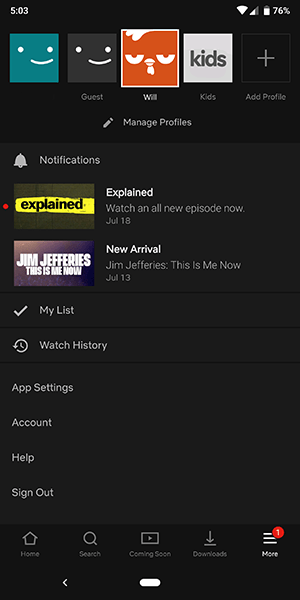
Para actualizar su cuenta, regrese a las opciones de la cuenta y busque la opción «Detalles del plan» en el medio de la página. Aquí encontrarás tanto tus planes de transmisión como tus opciones de planes de DVD. Si estás en el plan de transmisión estándar, por ejemplo, verás un pequeño icono de HD junto a tu plan, pero no una opción de 4K.
Esto significa que sólo estás transmitiendo en HD, no en 4K Ultra-HD.
Selecciona «Cambiar plan» en esta opción para abrir el menú de selección de tu plan.
A partir de mayo de 2019, Netflix ofrece actualmente 3 niveles diferentes:
-
- Básico: Permite la transmisión de definición estándar en una pantalla por $8.99 al mes.
- Estándar:
El plan más popular, que permite el streaming 1080p y dos streams simultáneos. Este plan le costará actualmente $12.99 al mes. - Premium: incluye compatibilidad con Ultra-HD y la posibilidad de transmitir en cuatro pantallas simultáneamente por 15,99 dólares al mes.
Si usted está buscando la mejor calidad que Netflix tiene para ofrecer, tendrá que pagar esos $15.99 por mes.
Es caro, pero eso es lo que Netflix pide cuando se trata de sus flujos de alta resolución.
Alternativamente, permanecer en el plan 1080p le ahorra $36 por año, y si no tiene una pantalla de 4K, definitivamente será mejor que guarde ese cambio en su bolsillo.
Netflix en su Smartphone
De acuerdo, ha cambiado las opciones del escritorio y del cuadro de transmisión por secuencias para que la imagen sea nítida y limpia.
Mientras tanto, se enfrenta a un problema totalmente distinto en su smartphone: las mayúsculas de datos.
Incluso los planes ilimitados a través de los proveedores de Estados Unidos tienen una limitación «suave», que reduce la velocidad de los datos después de una cierta cantidad de transmisión en movimiento. Si está buscando sacar el máximo provecho de sus datos – o está buscando cambiar la forma en que su teléfono descarga el contenido de Netflix para reproducirlo sin conexión – tenemos una guía para eso también. Analicemos más detenidamente cada una de las opciones.
Opciones de streaming
En última instancia, probablemente sea mejor que dejes el teléfono en modo Estándar y la tableta en modo Alto. Estas opciones son la mejor manera de maximizar tu experiencia al transmitir.
***
Netflix no hace un trabajo fantástico detallando cómo cambiar los ajustes de calidad de tu video, o incluso que tú puedas, pero una vez que sabes dónde mirar es relativamente simple cambiar los ajustes de tu dispositivo. Tanto si busca forzar a su PC o televisión a transmitir la mayor calidad de contenido disponible estableciendo sus preferencias en la configuración más alta disponible, como si busca guardar algunos datos en su red móvil limitando la resolución de sus vídeos de Netflix, Netflix proporciona muchas opciones para controlar la apariencia de su contenido. Cuente con la capacidad de bajar o subir la calidad del contenido móvil en Android e iOS, y la capacidad de actualizar a flujos 4K, y tendrá uno de los servicios más flexibles de hoy para controlar la calidad de su contenido.
Haznos saber en los comentarios de abajo lo que vas a transmitir a continuación en la resolución más alta (o más baja) posible, y echa un vistazo a nuestra lista siempre actualizada de las mejores películas en Netflix aquí mismo!









